Cómo Transferir MP3 a iPad con/sin iTunes Sync
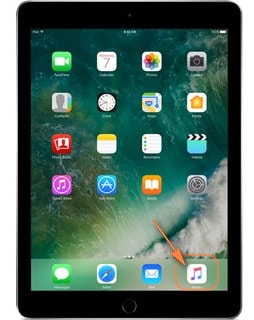
Soy cantante y compré un iPad para organizar música para conciertos. A veces me gustaría reproducir un archivo MP3 para practicar y así poder improvisar armonías, contrapuntos, etc. Las únicas canciones que puedo agregar de manera confiable a mi iPad son las 3 que compré en iTunes. Los otros 300 o más archivos en mi biblioteca de iTunes en mi PC siempre muestran un mensaje que indica que el archivo no se puede transferir porque no se puede encontrar. Por supuesto, los archivos están en el HD de la PC en la misma carpeta donde siempre han estado y donde estaban cuando se agregaron a la biblioteca de iTunes. Parece que iTunes no puede transferir archivos MP3 a mi iPad de manera confiable. ¿Hay alguna otra manera de hacer esta tarea?
Hay varias ventajas de usar iTunes para sincronizar música y otros archivos multimedia entre múltiples dispositivos iOS, sin embargo, tiene desventajas obvias. Por ejemplo, cuando los usuarios transfieren MP3 a iPad, tendrán que sincronizar toda la biblioteca de música con iTunes y el proceso es un poco complicado. Lo que es peor, iTunes solo admite tipos limitados de formatos de música, por lo que cuando los usuarios quieren disfrutar de las canciones en sus dispositivos iOS, primero deben convertir las canciones a un formato compatible con iTunes. Aquí presentaremos las 3 formas principales de transferir MP3 a iPad fácilmente.
Parte 1. La mejor manera de transferir MP3 a iPad sin iTunes

DrFoneTool – Administrador de teléfono (iOS)
Transferir música desde la computadora al iPod/iPhone/iPad sin iTunes
- Transfiera, administre, exporte/importe su música, fotos, videos, contactos, SMS, aplicaciones, etc.
- Haga una copia de seguridad de su música, fotos, videos, contactos, SMS, aplicaciones, etc. en la computadora y restaúrelos fácilmente.
- Transfiere música, fotos, videos, contactos, mensajes, etc. de un teléfono inteligente a otro.
- Transfiere archivos multimedia entre dispositivos iOS e iTunes.
- Admite todos los modelos de iPhone, iPad y iPod touch con cualquier versión de iOS.
Pasos para transferir MP3 a iPad sin iTunes
Paso 1. Descargar e instalar DrFoneTool – Administrador de teléfono (iOS) en su computadora al principio. Luego, debe conectar el iPad a la computadora con el cable USB para transferir MP3 a iPad. El programa detectará automáticamente el iPad. Luego elija la función ‘Administrador de teléfono’.

Paso 2. Hacer clic ‘Música’ en la parte superior para ver todos los archivos de música en su iPad. Hacer clic ‘Agregar’ > ‘Agregar archivo’ o ‘Agregar carpeta’. Seleccione los archivos MP3 que le gustaría transferir al iPad y haga clic en ‘Abrir’ para permitir que el software iPad Transfer transfiera archivos MP3.
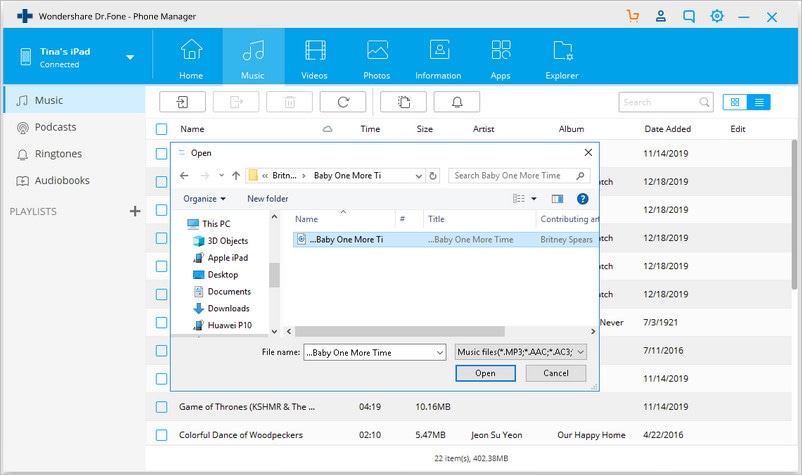
El software también detectará los archivos de música seleccionados que no son compatibles con el iPad y le indicará que los convierta.
Parte 2. Transferir MP3 a iPad con iTunes
Si desea transferir MP3 a iPad usando iTunes, puede consultar el siguiente tutorial.
Paso 1. Inicie iTunes y haga clic en Archivo en la esquina superior izquierda, luego seleccione Agregar archivo a la biblioteca/Agregar carpeta a la biblioteca.
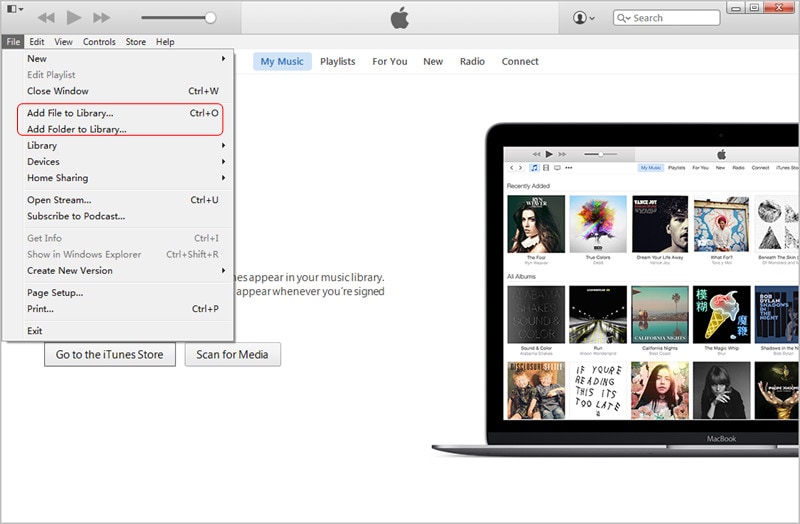
Paso 2. Encuentra la carpeta de música en tu computadora para agregar las canciones a iTunes.

Paso 3. Cuando los usuarios terminaron de agregar archivos MP3 a la biblioteca de iTunes, pueden encontrarlos en la biblioteca de música de iTunes.

Paso 4. Haga clic en Lista de reproducción en la Biblioteca de música de iTunes y luego seleccione Añadido recientemente.
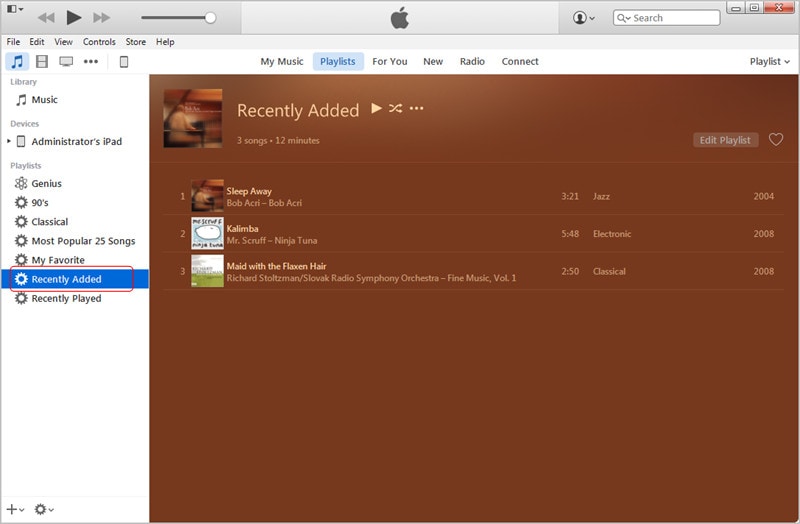
Paso 5. Los usuarios pueden hacer clic derecho en las canciones para obtener su información musical.
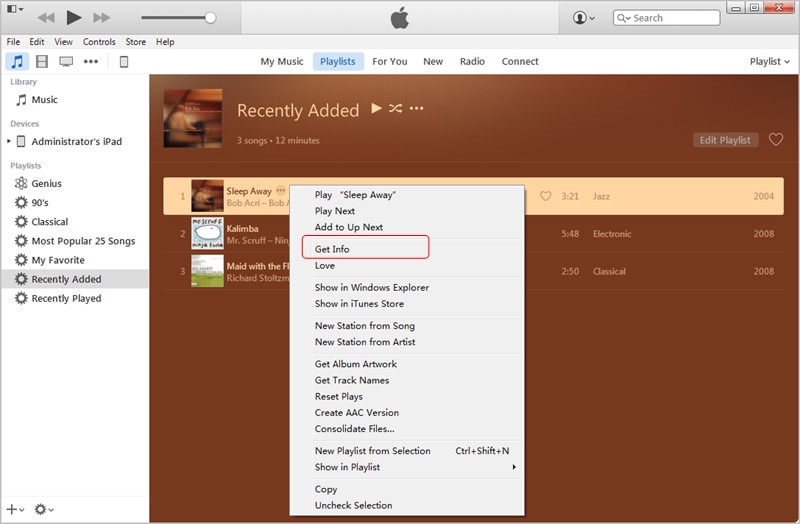
Paso 6. Los usuarios pueden editar la información de la música si lo necesitan.
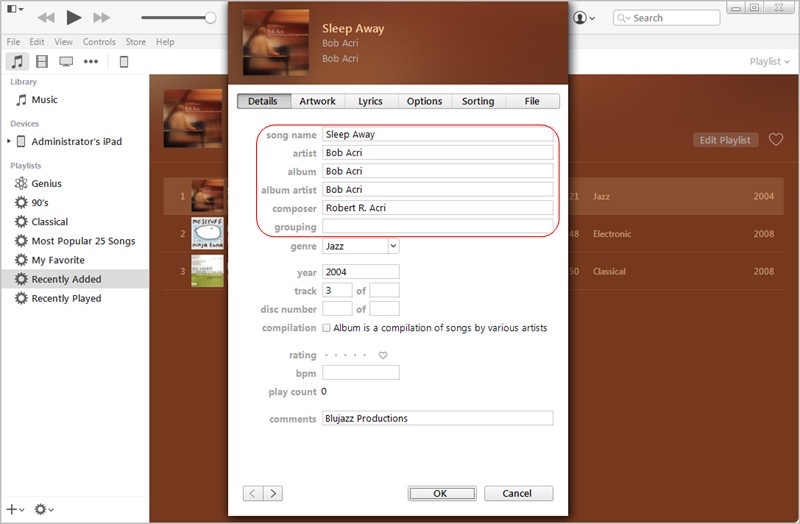
Paso 7. Si los usuarios desean importar archivos MP3 a la biblioteca de iTunes, pueden hacer clic en Editar > Preferencias > General y hacer clic en Importar configuración.

Paso 8. El cuadro de diálogo emergente permite a los usuarios elegir el formato de archivo que necesitan.

Paso 9. Si una canción no es un archivo MP3, los usuarios pueden hacer clic derecho y crear la versión MP3.

Paso 10. Ahora elimine los archivos de música incompatibles en la biblioteca de música de iTunes haciendo clic con el botón derecho en ellos y seleccione Eliminar.

Paso 11. Sincronice el iPad con iTunes para permitir que iTunes transfiera MP3 al iPad. Después de eso, los usuarios pueden disfrutar de las canciones en sus dispositivos.
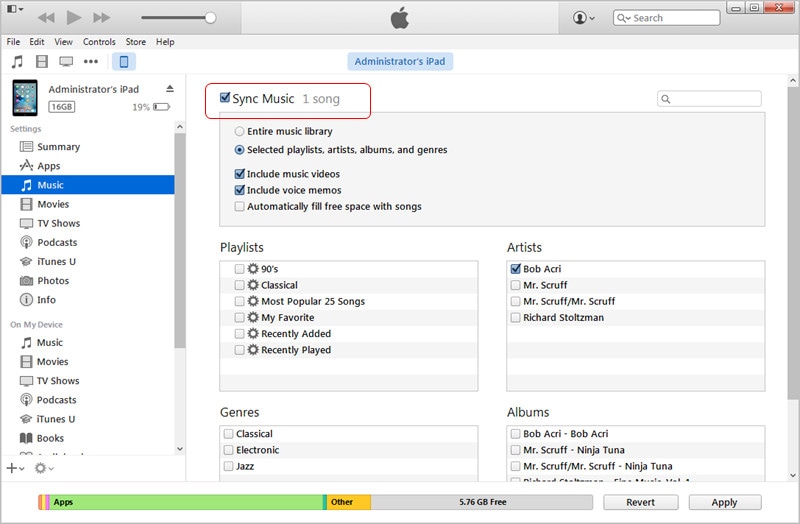
Pros y contras de usar iTunes
- Una vez que las canciones se importan a iTunes, se pueden sincronizar con cualquier dispositivo iOS.
- El proceso es largo y lleno de molestias para un nuevo usuario.
- Los usuarios pueden usar iTunes para encontrar las canciones duplicadas y eliminarlas fácilmente.
Parte 3. Transferir MP3 a iPad con Media Monkey
Media Monkey permite a los usuarios transferir MP3 a iPad fácilmente. El siguiente tutorial mostrará a los usuarios cómo agregar MP3 a iPad con Media Monkey.
Paso 1. Conecte el iPad a la computadora con el cable USB y luego inicie Media Monkey.
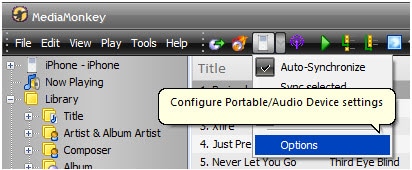
Paso 2. Seleccione Toda la música para que el programa pueda buscar los archivos MP3 locales.
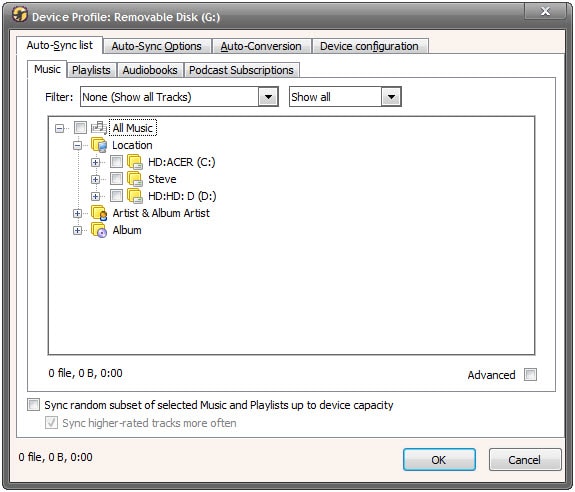
Paso 3. Desmarque Sincronización automática para evitar que el dispositivo se sincronice automáticamente.
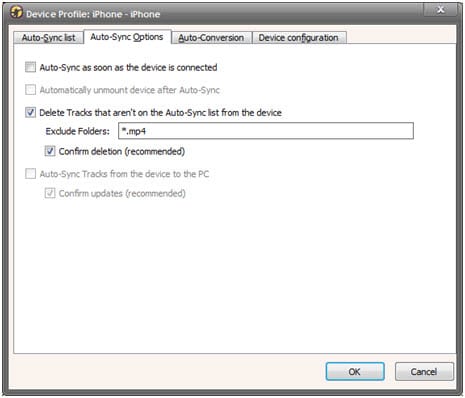
Paso 4. Verifique las siguientes opciones en Media Monkey.
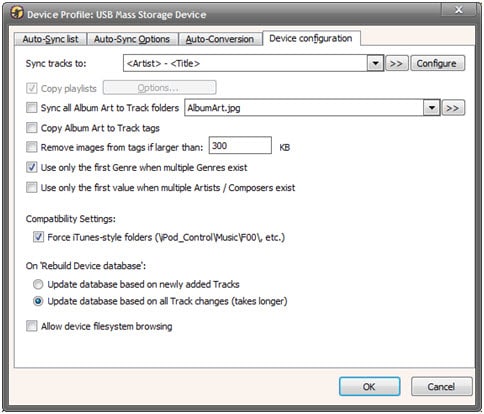
Paso 5. Haz clic en el icono del iPad y sincronízalo con Media Monkey.
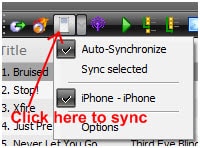
Pros y contras
- El programa transfiere los archivos de música y su información ID 3.
- El centro de soporte de este programa no es bueno.
- El programa agregó recientemente la función de DJ automático.
últimos artículos

